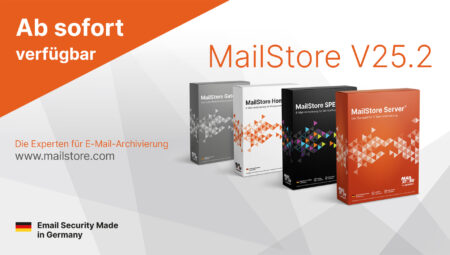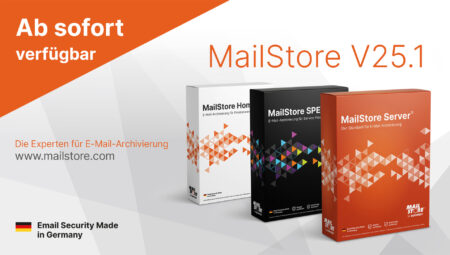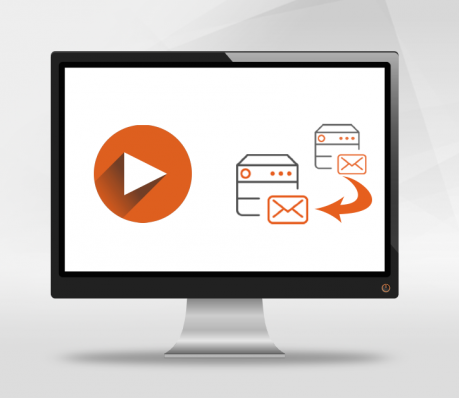
Tech Tipps: Umzug des MailStore Servers
Unsere Blog-Serie Tech Tipps informiert alle Interessenten, Kunden und Partner detailliert zu ausgewählten Produkt-Features von MailStore Server. Dieses Mal möchten wir Ihnen erklären, wie Sie Ihre Installation von MailStore Server auf eine andere Maschine verschieben können. Neben Hintergrundinformationen zeigen wir Ihnen in unserem Video auch eine kurze Live-Demo. Diese Live-Demo bietet Ihnen eine praktische Schritt-für-Schritt-Anleitung für den Umzug des MailStore Servers.
Was ist beim Umzug des MailStore Servers zu beachten?
Um MailStore Server von einem alten Rechner oder Server auf neue Hardware und Betriebssysteme umzuziehen, müssen Sie die komplette MailStore Server Installation verschieben. Dieser Umzug ist immer eine gute Gelegenheit, um die Software zu aktualisieren und auf den neuesten Stand zu bringen. Bevor Sie mit dem eigentlichen Umzug beginnen, sollten Sie ein Backup der Daten mithilfe der integrierten Backupfunktion oder mit einer externen Backuplösung durchführen.
Hinweis: Notieren Sie sich auf jeden Fall den Lizenzschlüssel, den Sie im MailStore Client unter dem Menüpunkt „Verwaltung“ auslesen können.
Umzug des MailStore Servers
Um den Umzug zu beginnen, beenden Sie bitte den MailStore Server-Dienst über die Dienstkonfiguration. Nun kann das Master-Datenbank Verzeichnis, das standardmäßig unter C:\MailArchive liegt, bzw. das in der MailStore Server-Dienst Konfiguration angegeben ist, verschoben werden. Verschieben Sie bitte alle Dateien und Unterordner, sowie sämtliche Archivspeicher von der bestehenden auf die neue Maschine. Hierbei ist es wichtig, dass die bestehende Verzeichnisstruktur beibehalten wird. Da Sie nun alle Dateien auf Ihre neue Maschine übertragen haben, können Sie MailStore Server von der bestehenden Maschine deinstallieren.
Neuinstallation MailStore Server
Im nächsten Schritt übertragen Sie Ihre MailStore Server-Lizenz über das Lizenzportal auf Ihre neue Maschine und installieren dort anschließend MailStore Server.
Hinweis: Wenn der Pfad zur Master-Datenbank nicht dem Standardpfad C:\MailArchive entspricht, beenden Sie bitte den MailStore Dienst und ändern den Pfad zur MailStore Master-Datenbank entsprechend dem neuen Verzeichnispfad ab.
Wenn Sie denselben Produktschlüssel Ihrer alten Maschine oder den Produktschlüssel als Wiederherstellungsschlüssel verwenden, müssen Sie bezüglich der Archivverschlüsselung keine weiteren Schritte vornehmen.
Wenn Sie jedoch einen anderen Produktschlüssel verwendet oder mit einem zufälligen Wiederherstellungsschlüssel gearbeitet haben, müssten Sie das Archiv vor dem Start zunächst re-initialisieren.
Nun starten Sie den MailStore Server-Dienst auf der neuen Maschine gegebenenfalls neu. Damit haben Sie den Umzug abgeschlossen und MailStore Server ist nun auf Ihrem neuen System aktiv. Sämtliche Einstellungen Ihrer alten Installation wurden übernommen. Abschließend können Sie zur Prüfung noch einen Blick auf die Startseite des MailStore Clients werfen, um sicherzugehen, dass keine Warnungen angezeigt werden.
Eine schriftliche Anleitung für das Umziehen eines MailStore Server Archivs können Sie auch unserer Online Hilfe entnehmen.